Hướng dẫn sửa lỗi mất thanh công cụ trên điện thoại iPhone nhanh chóng
Thanh công cụ trên điện thoại cung cấp cho người dùng khả năng thuận tiện trong việc đọc thông báo từ các ứng dụng. Tuy nhiên, không phải lúc nào thanh công cụ cũng hoạt động đúng nên việc mất thanh công cụ đột ngột có thể gây nhiều bất tiện cho người dùng. Hãy cùng Bảo Hành One tìm hiểu cách khắc phục lỗi mất thanh công cụ trên điện thoại iPhone nhé!

Cách khắc phục lỗi mất thanh công cụ trên điện thoại hiệu quả
Nguyên nhân dẫn đến lỗi mất thanh công cụ trên điện thoại
Lỗi mất thanh công cụ trên điện thoại có thể xuất phát từ nhiều nguyên nhân khác nhau làm ảnh hưởng đến trải nghiệm sử dụng của người dùng. Dưới đây là một số nguyên nhân phổ biến:
Vấn đề phần mềm: Phiên bản phần mềm lỗi thời hoặc không tương thích có thể gây ra sự cố trong việc hiển thị thanh công cụ.
Xung đột ứng dụng: Sự không tương thích hoặc xung đột giữa các ứng dụng có thể dẫn đến việc mất thanh công cụ.
Vấn đề cảm ứng hoặc màn hình: Miếng dán cường lực quá dày có thể làm giảm độ nhạy của cảm ứng làm cho việc kéo thanh công cụ trở nên khó khăn.

Cường lực làm giảm độ nhạy của màn hình
Thiết lập hệ thống: Có thể có thiết lập hệ thống hoặc quyền truy cập bị thay đổi, ảnh hưởng đến khả năng hiển thị thanh công cụ.
Lỗi hệ thống khác: Các lỗi hệ thống không mong muốn hoặc lỗi phần cứng có thể gây ra tình trạng mất thanh công cụ.
Xem thêm: Top 6 app chuyển ảnh thành Anime hot nhất năm nay
Các cách lấy lại thanh công cụ trên điện thoại đơn giản
Đối mặt với tình trạng mất thanh công cụ trên điện thoại thì việc khôi phục nó có thể được thực hiện thông qua một số thủ thuật đơn giản. Dưới đây là một số phương pháp mà bạn có thể áp dụng để lấy lại thanh công cụ đã mất:
Khởi động lại điện thoại
Việc khởi động lại điện thoại là một giải pháp đơn giản để khắc phục tình trạng mất thanh công cụ trên điện thoại. Bạn có thể thực hiện bước này như sau:
Bước 1: Nhấn giữ nút nguồn trên điện thoại cho đến khi xuất hiện menu tắt.
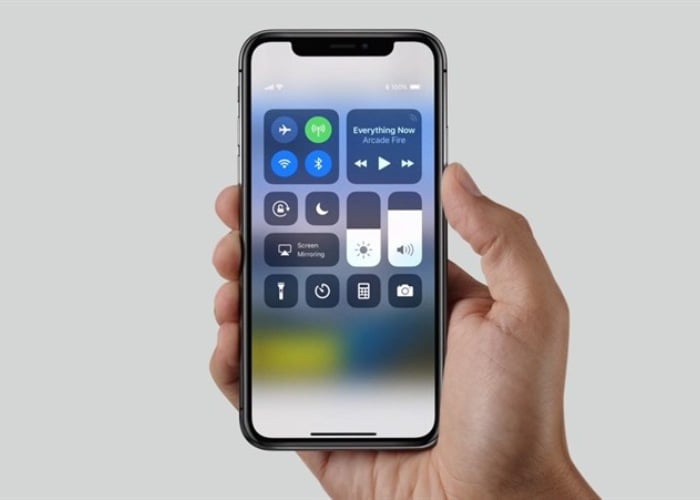
Bạn cần nhấn giữ vào nút nguồn
Bước 2: Vuốt nút nguồn sang phải trong menu tắt nguồn.
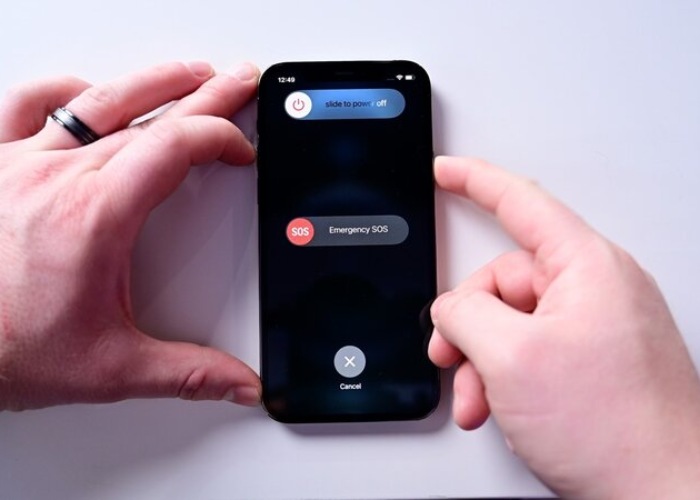
Vuốt sang phải để tắt nguồn điện thoại
Bước 3: Đợi cho điện thoại khởi động lại hoàn toàn sau đó kiểm tra xem thanh công cụ đã xuất hiện trở lại chưa.
Việc này giúp làm mới hệ thống cũng có thể khôi phục lại chức năng thanh công cụ trên điện thoại của bạn.
| productdata |
| https://baohanhone.com/products/tai-nghe-lenovo-livepods-lp40-tws-ban-tai-nghe-nhet-tai-bt-5-0;https://baohanhone.com/products/coc-sac-iphone-zin;https://baohanhone.com/products/tai-nghe-chup-tai-bluetooth-hoco-w27;https://baohanhone.com/products/tai-nghe-gionee-e7 |
Phiên bản cập nhật mới
Trong một số trường hợp, lỗi mất thanh công cụ sau khi thực hiện cập nhật hệ điều hành Android hoặc iOS có thể xuất phát từ sự không tương thích giữa phiên bản mới của hệ điều hành với thiết bị di động. Thông thường, khi các phiên bản mới được phát hành sự tương thích chưa hoàn toàn được đảm bảo có thể dẫn đến các lỗi nhỏ.
Các bước cập nhật lên phiên bản mới cho điện thoại như sau:
Bước 1: Mở ứng dụng "Cài đặt" trên màn hình chính.
Bước 2: Trong mục Cài đặt, chọn "Cài đặt chung".
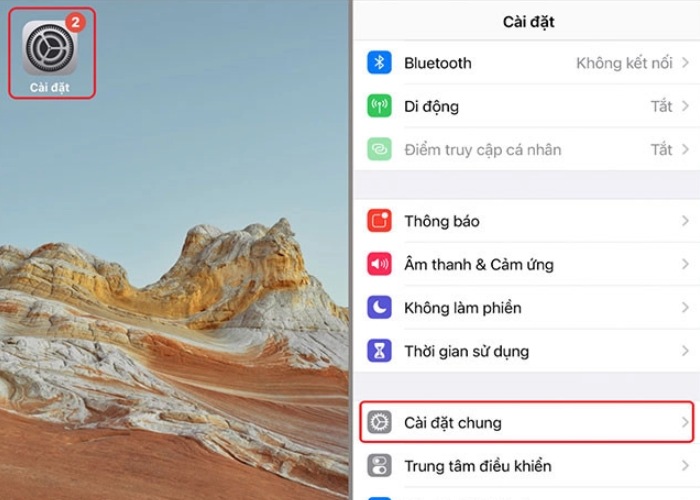
Vào "Cài đặt" sau đó chọn vào "Cài đặt chung"
Bước 3: Trong mục Cài đặt chung, chọn "Cập nhật phần mềm".
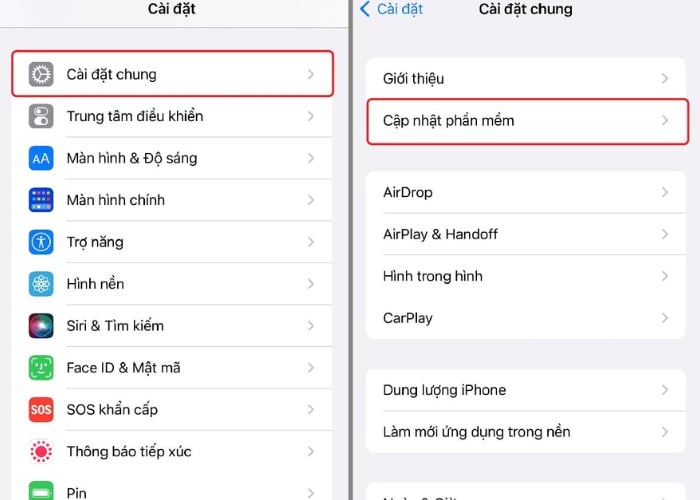
Nhấn chọn vào "Cập nhật phần mềm"
Bước 4: Nếu có bản cập nhật mới, bạn sẽ thấy tùy chọn "Tự động cập nhật".

Nhấn vào để bật "Tự động cập nhật"
Bước 5: Quá trình cài đặt có thể mất một thời gian tùy thuộc vào tốc độ kết nối internet.
Xóa ứng dụng lỗi
Nếu điện thoại của bạn trước đây hoạt động bình thường nhưng sau khi tải về một ứng dụng mới bạn gặp phải lỗi mất thanh công cụ trên điện thoại thì vấn đề có thể chính là từ ứng dụng đó. Trong tình huống này, việc gỡ bỏ ứng dụng là một biện pháp hợp lý để tránh xung đột để khôi phục lại hoạt động bình thường của điện thoại. Dưới đây là cách để gỡ bỏ ứng dụng:
Bước 1: Vuốt màn hình từ trên xuống.
Bước 2: Tìm ứng dụng mà bạn nghi ngờ gây ra vấn đề.
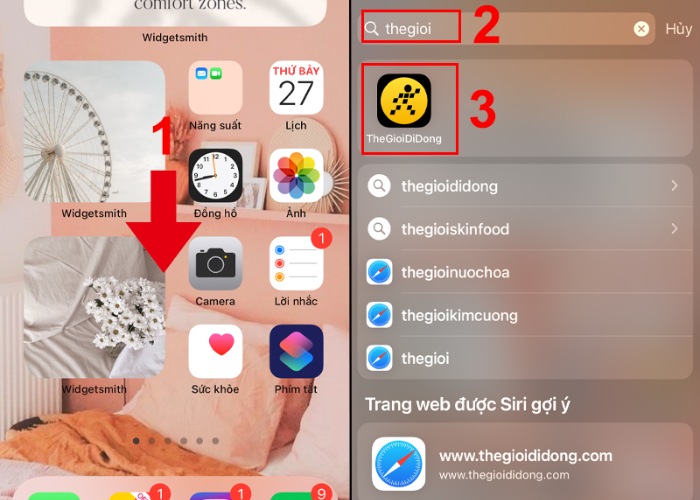
Xóa ứng dụng gây ra lỗi mất thanh công cụ
Bước 3: Thực hiện xóa ứng dụng sau đó bạn cần khởi động lại điện thoại.
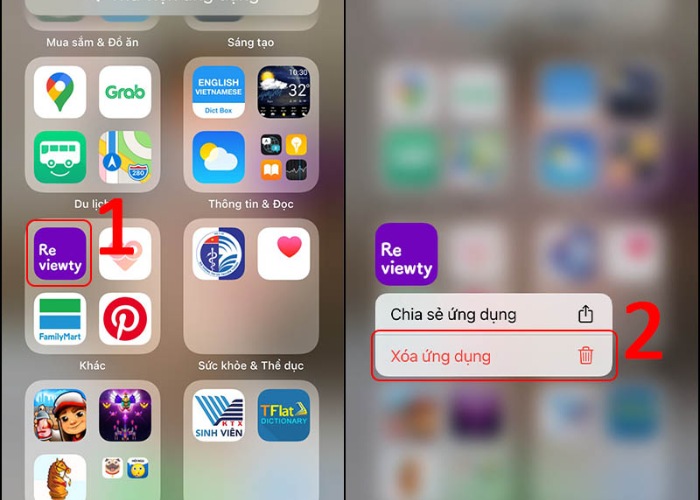
Chọn vào ứng dụng cần xóa
Cài đặt gốc
Sau khi thử nghiệm mọi giải pháp trên mà vấn đề vẫn tồn tại bạn có thể cân nhắc đến việc khôi phục cài đặt gốc của điện thoại. Tuy nhiên, trong quá trình này sẽ đưa máy về trạng thái như mới mua do đó tất cả dữ liệu trên điện thoại sẽ bị mất đi.
Trước khi thực hiện quyết định này, quan trọng nhất là bạn nên sao lưu tất cả dữ liệu quan trọng. Bạn có thể sử dụng thẻ nhớ hoặc thiết bị khác để lưu trữ thông tin cá nhân, ảnh, video,...Bạn có thể thực hiện đặt lại cài đặt gốc như sau:
Bước 1: Mở ứng dụng “Cài đặt” trên điện thoại sau đó chọn “Cài đặt chung”.
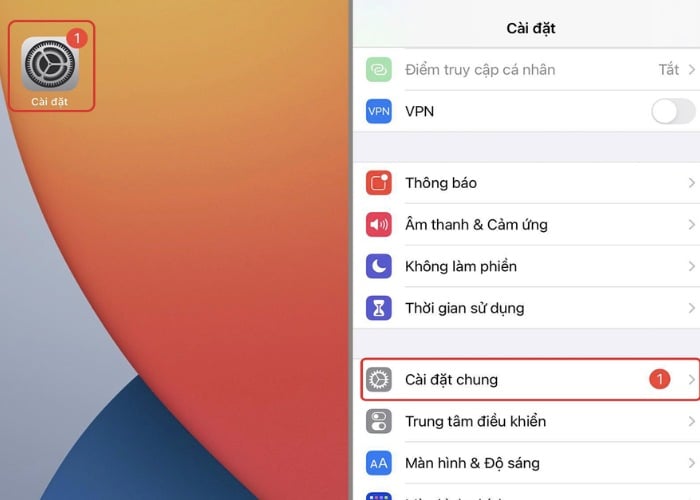
Chọn "Cài đặt" rồi chọn tiếp "Cài đặt chung"
Bước 2: Chọn vào “Chuyển hoặc đặt lại iPhone” tiếp tục chọn “Đặt lại”.
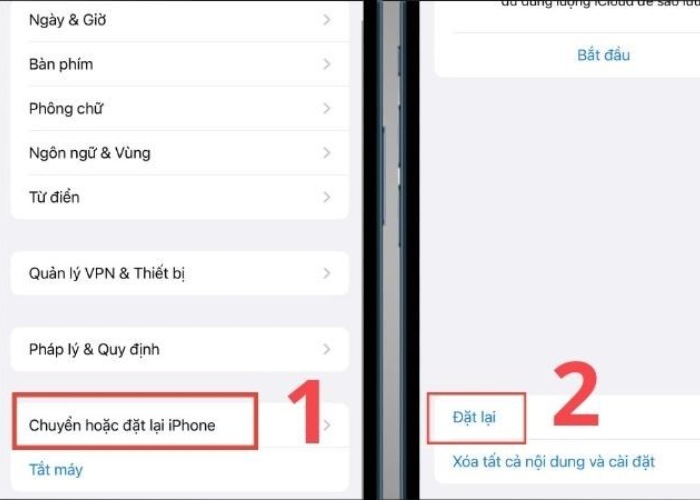
Tiếp tục chọn "Chuyển hoặc đặt lại iPhone"
Bước 3: Lựa chọn “Đặt lại tất cả cài đặt”. Có nghĩa là sẽ xóa tất cả các cài đặt trên iPhone mà không làm mất dữ liệu. Hoặc chọn “Xóa tất cả nội dung và cài đặt” điện thoại sẽ về trạng thái ban đầu.
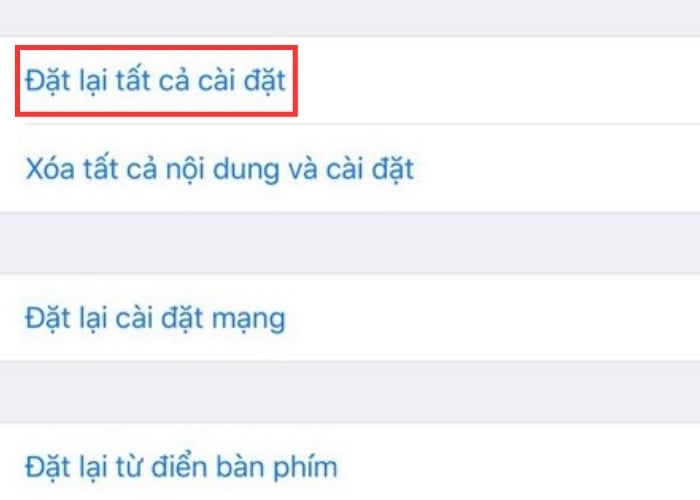
Tùy chọn "Đặt lại tất cả cài đặt" hoặc "Xóa tất cả nội dung và cài đặt"
Xem thêm: Kinh nghiệm sử dụng đồ công nghệ
Lời kết
Trong bài viết này, Bảo Hành One đã chia sẻ về những nguyên nhân phổ biến dẫn đến lỗi mất thanh công cụ trên điện thoại cùng cách khắc phục nhanh chóng. Việc mất thanh công cụ không chỉ là một thách thức về mặt kỹ thuật mà còn ảnh hưởng đến trải nghiệm sử dụng điện thoại của chúng ta. Hy vọng rằng bài viết này đã mang lại cho bạn thông tin hữu ích giúp bạn khắc phục vấn đề mất thanh công cụ hiệu quả.









